Pillowライブラリの主な機能の紹介と使い方
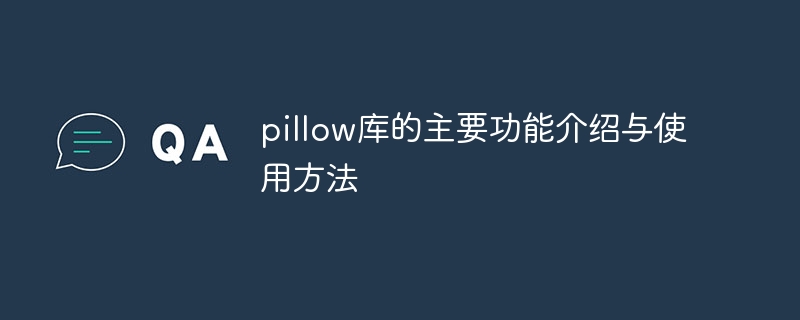
pillow ライブラリの主な機能と使用方法の紹介
概要:
Pillow は、非常に一般的に使用される Python 画像処理ライブラリであり、Python Imaging です。豊富な画像処理機能を提供するライブラリ(PIL)。 Pillow は、さまざまな画像形式の読み取りと書き込み、基本的な画像処理操作、画像変換、画像強調、画像合成およびその他の機能をサポートします。この記事では、Pillow ライブラリの各主要関数を紹介し、具体的なコード例を示します。
Pillow ライブラリのインストール:
Pillow を使用する前に、まず Pillow をインストールする必要があります。 pip コマンドを使用して、Pillow ライブラリをインストールできます。
pip install pillow
画像を開いて保存し、表示します:
Pillow は、画像を開いて保存し、表示することが簡単にできます。一般的に使用される関数とコード例をいくつか示します。
from PIL import Image
# 打开一张图像
img = Image.open('image.jpg')
# 显示图像
img.show()
# 保存图像
img.save('new_image.jpg') 画像のサイズ変更:
Pillow は、指定された寸法に従って画像のサイズを変更できます。以下はサンプルコードです:
from PIL import Image
# 打开一张图像
img = Image.open('image.jpg')
# 调整图像的尺寸
new_size = (800, 600) # 新的尺寸为800x600
resized_img = img.resize(new_size)
# 显示调整后的图像
resized_img.show()画像の切り取りと回転:
Pillow は画像の切り取りと回転ができます。以下はサンプル コードです:
from PIL import Image
# 打开一张图像
img = Image.open('image.jpg')
# 剪切图像的一个区域
box = (100, 100, 500, 400) # 剪切区域的左上角和右下角的坐标
cropped_img = img.crop(box)
# 旋转图像
rotated_img = img.rotate(90) # 逆时针旋转90度
# 显示剪切后的图像和旋转后的图像
cropped_img.show()
rotated_img.show() 画像のカラー変換:
Pillow は、画像をさまざまなカラー モードに変換することをサポートしています。以下はサンプル コードです:
from PIL import Image
# 打开一张图像
img = Image.open('image.jpg')
# 将图像转换为黑白模式
bw_img = img.convert('L')
# 显示黑白图像
bw_img.show()画像強化:
Pillow は、画像の品質を向上させることができるいくつかの画像強化方法を提供します。以下はサンプルコードです:
from PIL import ImageEnhance
# 打开一张图像
img = Image.open('image.jpg')
# 增强图像的亮度
enhancer = ImageEnhance.Brightness(img)
bright_img = enhancer.enhance(1.2) # 增强亮度1.2倍
# 显示增强后的图像
bright_img.show() 画像合成:
Pillow は複数の画像を 1 つに結合できます。以下はサンプル コードです:
from PIL import Image
# 打开两张图像
img1 = Image.open('image1.jpg')
img2 = Image.open('image2.jpg')
# 将两张图像合成
merged_img = Image.blend(img1, img2, 0.5) # 按比例合成
# 显示合成后的图像
merged_img.show()上記は、Pillow ライブラリが提供する主な関数の一部の紹介と使用法にすぎませんが、この記事では説明していない他にも多くの強力な関数があります。 Pillow ライブラリを学習して使用することで、画像処理をより簡単に実行し、さまざまな画像関連タスクを処理できるようになります。
以上がPillowライブラリの主な機能の紹介と使い方の詳細内容です。詳細については、PHP 中国語 Web サイトの他の関連記事を参照してください。

ホットAIツール

Undresser.AI Undress
リアルなヌード写真を作成する AI 搭載アプリ

AI Clothes Remover
写真から衣服を削除するオンライン AI ツール。

Undress AI Tool
脱衣画像を無料で

Clothoff.io
AI衣類リムーバー

AI Hentai Generator
AIヘンタイを無料で生成します。

人気の記事

ホットツール

メモ帳++7.3.1
使いやすく無料のコードエディター

SublimeText3 中国語版
中国語版、とても使いやすい

ゼンドスタジオ 13.0.1
強力な PHP 統合開発環境

ドリームウィーバー CS6
ビジュアル Web 開発ツール

SublimeText3 Mac版
神レベルのコード編集ソフト(SublimeText3)

ホットトピック
 7532
7532
 15
15
 1379
1379
 52
52
 82
82
 11
11
 21
21
 84
84
 DirectX修復ツールの使い方は? DirectX修復ツールの詳しい使い方
Mar 15, 2024 am 08:31 AM
DirectX修復ツールの使い方は? DirectX修復ツールの詳しい使い方
Mar 15, 2024 am 08:31 AM
DirectX 修復ツールは専門的なシステム ツールであり、その主な機能は現在のシステムの DirectX 状態を検出することであり、異常が見つかった場合は直接修復できます。 DirectX 修復ツールの使い方がわからないユーザーも多いと思いますので、以下の詳細なチュートリアルを見てみましょう。 1. 修復ツール ソフトウェアを使用して修復検出を実行します。 2. 修復の完了後、C++ コンポーネントに異常な問題があることを示すメッセージが表示された場合は、[キャンセル] ボタンをクリックし、[ツール] メニュー バーをクリックしてください。 3. [オプション] ボタンをクリックし、拡張機能を選択して、[拡張機能の開始] ボタンをクリックします。 4. 拡張が完了したら、再検出して修復します。 5. 修復ツールの操作が完了した後も問題が解決しない場合は、エラーを報告したプログラムをアンインストールして再インストールしてみてください。
 HTTP 525 ステータス コードの概要: その定義と応用を調べる
Feb 18, 2024 pm 10:12 PM
HTTP 525 ステータス コードの概要: その定義と応用を調べる
Feb 18, 2024 pm 10:12 PM
HTTP 525 ステータス コードの概要: その定義と使用法を理解する HTTP (HypertextTransferProtocol) 525 ステータス コードは、SSL ハンドシェイク中にサーバーでエラーが発生し、安全な接続を確立できないことを意味します。 Transport Layer Security (TLS) ハンドシェイク中にエラーが発生すると、サーバーはこのステータス コードを返します。このステータス コードはサーバー エラー カテゴリに分類され、通常はサーバーの構成またはセットアップの問題を示します。クライアントが HTTPS 経由でサーバーに接続しようとすると、サーバーには
 ディスカスとは何ですか?機能と特徴の紹介
Mar 03, 2024 am 10:18 AM
ディスカスとは何ですか?機能と特徴の紹介
Mar 03, 2024 am 10:18 AM
まず、Discuz とは何かについて説明します。 Discuz (旧名 Discuz!) は、中国の開発者によって開発されたオープン ソース フォーラム ソフトウェアで、オンライン コミュニティやフォーラムの設立に適しています。豊富な機能と柔軟なカスタマイズ オプションを提供し、Web サイト管理者が強力なコミュニティ プラットフォームを簡単に作成できるようにします。 Discuz の人気の主な理由は、その使いやすさ、安定性、そしてさまざまな規模やニーズの Web サイトに適した強力なソーシャル機能によるものです。次に、Discuzの機能と特徴を詳しく見てみましょう。
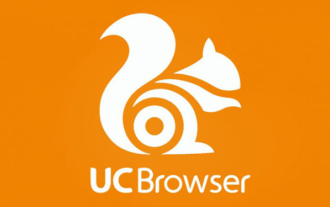 PC バージョンの UC Browser はどの程度信頼できますか?
Jan 30, 2024 pm 06:06 PM
PC バージョンの UC Browser はどの程度信頼できますか?
Jan 30, 2024 pm 06:06 PM
PC版のucブラウザはどうですか? uc ブラウザ PC 版は、UC が開始した uc ブラウザの新しい PC バージョンです。UC ブラウザ PC 版は、Chrome をベースにしたブラウザで、シークレット ブラウジングやブラウジング高速化、マウス ジェスチャ、ボス ボタンなど、ほとんどのブラウザの標準機能を備えています。 、広告ブロック (サブスクリプション フィルタリング ルールをサポート) など。多くの Chrome ベースのブラウザと同様、UC ブラウザの PC バージョンには独自のアプリ ストアがあります。世界最速のマルチスクリーン ブラウザである UC ブラウザ PC バージョンは、携帯電話、コンピュータ、タブレット、テレビでの非常に高速なインターネット アクセスをサポートしており、5 億人のユーザーに選ばれています。このサイトからダウンロードして体験することへようこそ!
 Baidu Netdisk の使用方法 - Baidu Netdisk の使用方法
Mar 04, 2024 pm 09:28 PM
Baidu Netdisk の使用方法 - Baidu Netdisk の使用方法
Mar 04, 2024 pm 09:28 PM
Baidu Netdisk の使い方をまだ知らない友人も多いので、以下では編集者が Baidu Netdisk の使い方を説明しますので、必要な場合は急いでご覧ください。ステップ 1: Baidu Netdisk をインストールした後、直接ログインします (図を参照); ステップ 2: 次に、ページのプロンプトに従って [マイ共有] と [転送リスト] を選択します (図を参照); ステップ 3: 「 「友達共有」では、写真やファイルを友達と直接共有できます (図を参照); ステップ 4: 次に、「共有」を選択し、コンピューター ファイルまたはネットワーク ディスク ファイルを選択します (図を参照); 5 番目のステップ 1:次に、友達を見つけることができます (写真に示すように); ステップ 6: 「機能宝箱」で必要な機能を見つけることもできます (写真に示すように)。以上、編集者の意見です
 素早くコピー&ペーストする方法を学ぶ
Feb 18, 2024 pm 03:25 PM
素早くコピー&ペーストする方法を学ぶ
Feb 18, 2024 pm 03:25 PM
コピー&ペーストのショートカットキーの使い方 コピー&ペーストは、毎日パソコンを使っていると頻繁に遭遇する操作です。作業効率を向上させるためには、コピー&ペーストのショートカットキーを使いこなすことが非常に重要です。この記事では、読者がコピー アンド ペースト操作をより便利に実行できるように、一般的に使用されるコピー アンド ペーストのショートカット キーをいくつか紹介します。コピーのショートカット キー: Ctrl+CCtrl+C はコピーのショートカット キーで、Ctrl キーを押しながら C キーを押すと、選択したテキスト、ファイル、画像などをクリップボードにコピーできます。このショートカットキーを使用するには、
 KMS アクティベーション ツールとは何ですか? KMS アクティベーション ツールの使用方法は? KMS アクティベーション ツールの使用方法は?
Mar 18, 2024 am 11:07 AM
KMS アクティベーション ツールとは何ですか? KMS アクティベーション ツールの使用方法は? KMS アクティベーション ツールの使用方法は?
Mar 18, 2024 am 11:07 AM
KMS ライセンス認証ツールは、Microsoft Windows および Office 製品のライセンス認証に使用されるソフトウェア ツールです。 KMS は KeyManagementService の略で、鍵管理サービスです。 KMS ライセンス認証ツールは、KMS サーバーの機能をシミュレートして、コンピューターが仮想 KMS サーバーに接続して Windows および Office 製品をライセンス認証できるようにします。 KMS ライセンス認証ツールは、サイズが小さく、機能が強力です。ワンクリックで永続的にライセンス認証できます。インターネットに接続せずに、あらゆるバージョンのウィンドウ システムとあらゆるバージョンの Office ソフトウェアをライセンス認証できます。現在、最も成功しているツールです。頻繁に更新される Windows ライセンス認証ツール 今日はそれを紹介します kms ライセンス認証作業を紹介します
 ショートカットキーを使ってセルを結合する方法
Feb 26, 2024 am 10:27 AM
ショートカットキーを使ってセルを結合する方法
Feb 26, 2024 am 10:27 AM
セルを結合するためのショートカット キーの使用方法 日常業務では、表の編集や書式設定が必要になることがよくあります。セルの結合は、表の美しさと情報の表示効果を向上させるために、隣接する複数のセルを 1 つのセルに結合する一般的な操作です。 Microsoft ExcelやGoogle Sheetsなどの主流の表計算ソフトでは、セルの結合操作は非常に簡単でショートカットキーで実現できます。この2つのソフトでセルを結合するショートカットキーの使い方を紹介します。存在する




